2014年度から運用されてきた遠隔講義・自動収録システム(以下、旧システム)は、機器の老朽化に伴い、2022年度末で運用を停止しました。このページでは、2021年度から段階的に導入された新しいシステム(以下、新システム)について説明しています。旧システムと新システムでは利用方法が異なっている点がありますので、こちらの説明をよく読んでご利用ください。
システムの特徴
- 本システムによる講義収録機能の備わった教室で実施した講義の様子を、manaba 経由で受講者向けに配信することができます。配信は、通常、講義実施日の翌日朝から開始されます。
- 本システムによる遠隔講義機能の備わった教室で実施する講義の様子を、リアルタイムで遠隔地に配信することができます。また、その様子を録画し、講義収録機能の備わった教室で収録した動画のように manaba 経由で配信することも可能です。
旧システムからのアップデート
- 動画配信システムの変更により、スマートフォンからの動画視聴に対応しました。
- 収録可能時間が最長6時間になりました。(以前のシステムでは最長3時間)
- 遠隔講義の配信には、以前のシステムで使用していた H.323 方式(Polycom 等のテレビ会議装置用)の他に、Zoom にも対応しました。
学生の方へ(視聴方法)
視聴方法
学生の方は、自分が参加しているコース(manaba上)に紐付けられている動画を視聴することが可能です。
視聴をする場合は、まず manaba にログインした上で、動画を視聴したいコース名のすぐ近くに表示されている「▶ movie」というリンクをクリックしてください。その動画に結び付けられている動画がある場合は、動画の一覧が表示されます。なお、動画が一つも結び付けられていない場合でもリンクは表示されます。
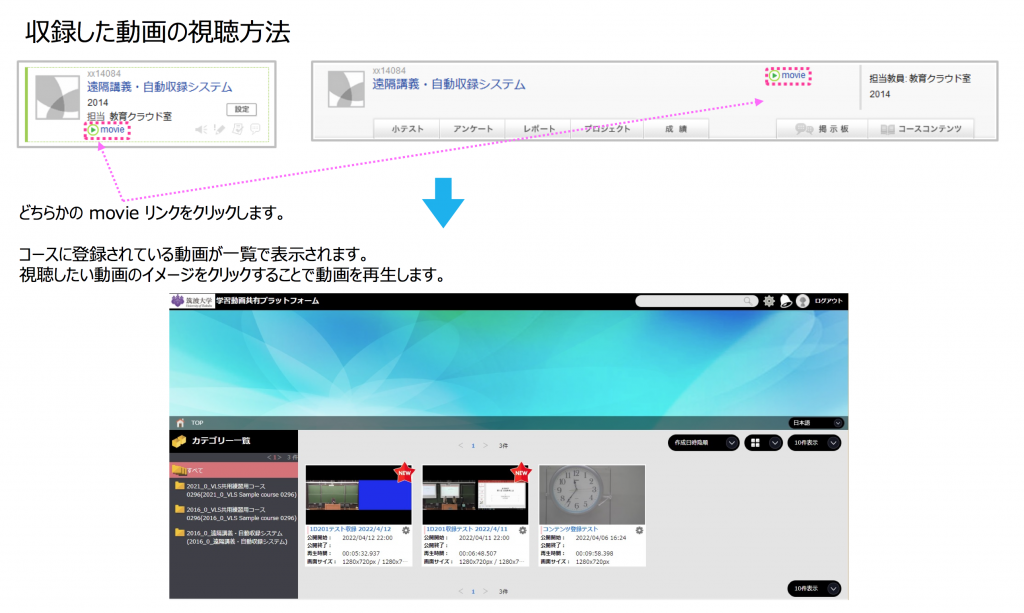
表示される動画は、早送りや巻き戻しをすることで自分の観たい場面を探すことが可能です。また、動画を拡大して、板書など、自分の観たい場所を大きく映すことも可能です。
教員の方へ:(収録等の方法)
システム使用の概略
- 講義収録や遠隔講義を実施したい教室の使用予約をする。(その教室を所管する支援室等に連絡してください)
- 【動画の保存や配信を希望する場合のみ】 教室の使用予約とは別に、講義収録もしくは遠隔講義の実施申し込みをする。
- 【遠隔講義の場合のみ】 当日の接続先の情報を参加者に通知する。
- 申し込み時に記載した時間になると自動的に講義収録および遠隔講義が開始されます。
- 【動画の配信を希望した場合のみ】 翌日以降、manaba 上で動画が視聴可能になります。
利用方法
講義収録の予約申込
- 以下の部屋では、次期システムによる講義収録が可能となります。
- 1D201、1H201、2H201、総合研究棟A111、3A204、3B303、3L201、5C213、5C317、5C413、4B101、4B209、7A205、情報メディアユニオン1階、春日講堂。(15部屋)
- 講義収録を行う場合は、その教室を管理している各エリア支援室の予約管理者に申込書を提出してください。教室の場合は教務担当職員が予約管理を担当している場合が多いですが、部屋によっては他の職員が予約を管理している場合があります。
- 当システム以外で収録した動画(旧システムで収録した動画など)の掲載については、こちらからご相談ください。動画の種類やサイズによっては、掲載ができなかったり、掲載までに日数を要する場合がありますのでご注意ください。
遠隔講義の予約申込
- 以下の部屋では、次期システムによる遠隔講義(+録画)が可能となります。
- GSI 301、GSI 302、体育系B323。(3部屋)
- 遠隔講義については、録画不要であれば、申し込みの必要はありません。部屋に設置されたタッチパネルの操作でミーティングの開催や参加が可能です。録画や配信を希望する場合の申し込みは教育クラウド室で受け付けます。各教室を所管する支援室で教室の予約を行った上で、収録日の3営業日前を目安に、以下のフォームから申し込んでください。
講義実施方法
講義収録や遠隔講義を行う場合でも、基本的には、通常通りに授業を開催して頂くだけで収録は完了します。ただし、下記の点にご注意ください。
- ワイヤレスマイク(ハンドマイク or ピンマイク)が備え付けてある教室では、それらから入力された音声のみが収録されます。講義中に受講生からの質問を受ける際などは、その受講生にマイクを渡すか、もしくは、必要に応じて教員が質問内容を繰り返すようにしてください。
- スイッチャー等のAV機器の電源は手動でON/OFFをする必要がありますので注意してください。プロジェクターについても同様です。講義終了後の電源の切り忘れにご注意ください。
収録から配信までの流れ
収録は、manaba上のコースと紐づけが必要です。予約時に「自動配信する」と指定された動画は、収録の翌日から、その manaba コースの参加者(教員、受講者、TA等)に対する配信が自動で開始されます。
参加者(教員、受講者、TA等)を manaba のコースに追加した当日は、その参加者は動画を視聴することができません。視聴が可能になるのは、コースに追加した日の翌日からです。
現在のシステム使用上の制限
- 設備上の制約により、カメラ映像のみの収録や、PC映像のみの収録には対応していません。
- どうしてもPC映像のみでの配信を行いたい場合は、収録後のデータを編集した上で配信を行う必要があります。
- この制約については今後改善することを計画しています。
予約管理者の方へ(予約入力方法)
予約の受付から入力までの流れ
教員からの予約依頼がありましたら、各支援室に配布されているIDとパスワードを使って、予約管理サーバに予約情報の入力をお願いします。その際、収録予約の内容と、収録を行う教室の予約状況が一致していることを必ずご確認ください。予約管理サーバへの情報入力手順等については、manaba 上の「遠隔講義・自動収録システム」コースのコンテンツをご覧ください。
コースの登録方法についてはこちらをご覧ください。
本システムに関する manaba コース
遠隔講義・自動収録システムに関する manaba コース(xx16027)が作成してあります。
そのコースには、操作方法のマニュアルや説明動画が掲載されています。システムについて詳しく知りたい教員の方や、新たに予約入力を行うことになった予約管理者の方はそちらをご覧ください。
このmanaba コースを閲覧する方法については教職員専用サイトのeラーニングページに掲載されている「manabaの「遠隔講義・自動収録システム」コース登録について」をご覧ください。(学内からのみアクセス可能)
連絡先
- 電話には応答できない場合があります。問い合わせはできる限りオンライン(email、MS teams)にてお願い致します。
- 受付時間: 9:30〜12:00、13:15〜17:00(土・日・祝祭日を除く)
- Email:support-vls@ecloud.tsukuba.ac.jp
- Microsoft Teams:「lyn54km」のコードから遠隔講義・自動収録システムのチームに参加することができます。
- コードの登録方法がわからない方は、こちらから手順を確認してください。
- 電話:内線2440(外線029-853-2440)
